
William Charles
0
3681
1035
Je váš iPhone příliš chaotický, bolestivý na to, aby se na něj podíval, nebo jen prostý návykový? Jak to, že to mini makeover, aby bylo krásné a použitelnější znovu?
Zkuste telefon otočit naruby a ponechat pouze aplikace a funkce, bez kterých se neobejdete. Sdílíme několik základních tipů, které vám pomohou přizpůsobit váš iPhone pomocí “méně je více” přístup.
1. Odstraňte aplikace, které nepotřebujete / nepoužíváte
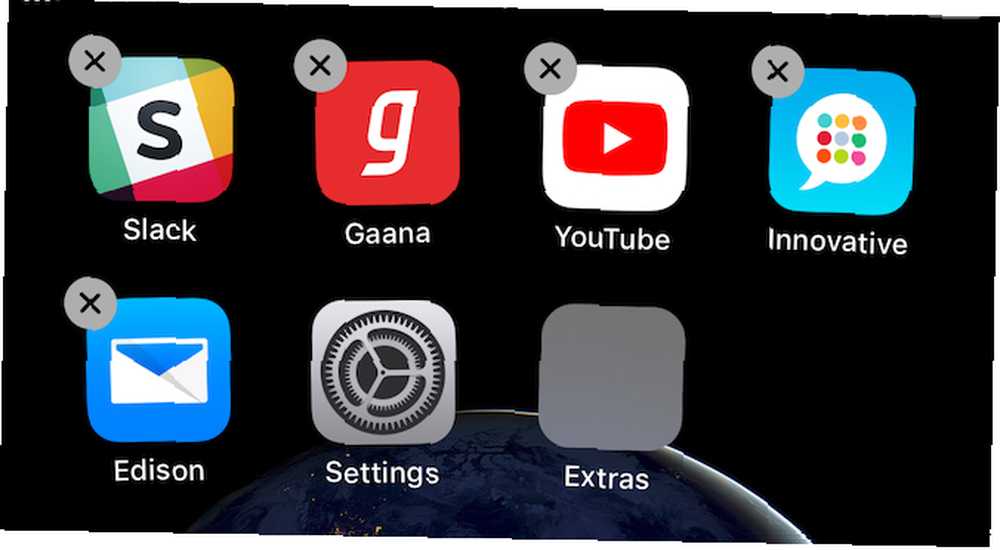
Začněte tím, že odstraníte aplikace, které jste nainstalovali, protože zněly zajímavě, zábavně nebo užitečně, ale nikdy se nepřestaly používat. Také vypusťte ty zbytečné aplikace, které jste si koupili, protože byly v prodeji. Pokud je potřebujete, můžete je získat z nákupů v App Store.
Dále pokračujte a odstraňte nativní aplikace pro iOS, které nepotřebujete nebo jste je nahradili alternativou třetích stran. Řekněme, že používáte Evernote pro psaní poznámek, Gmail pro e-mail a Mapy Google pro navigaci. V takovém případě se můžete zbavit poznámek, pošty a map.
Odstranění některých aplikací Apple může způsobit, že několik funkcí telefonu bude zneklidněno. Než se tedy zbavíte skladové aplikace, podívejte se na stránku vestavěných aplikací společnosti Apple a zjistěte, zda je to bezpečné. Nedělejte si však starosti s tím, že ztratíte zásoby. Můžete je znovu nainstalovat z App Store.
Dále, koše aplikace, které nabízejí redundantní funkce. Například, pokud máte powerhouse jako VLC pro přehrávání hudby a videa, mohou tyto tři další aplikace pro přehrávání médií jít.
Jak odinstalovat nebo odstranit aplikaci pro iPhone: Stiskněte a podržte aplikaci, kterou chcete odstranit, dokud se nespustí. Měli byste vidět malé X v levé horní části ikony aplikace. Klepnutím na tuto aplikaci odinstalujete. Poté klepnutím na jiné místo na obrazovce ukončete režim odinstalování.
2. Přesuňte aplikace do složek
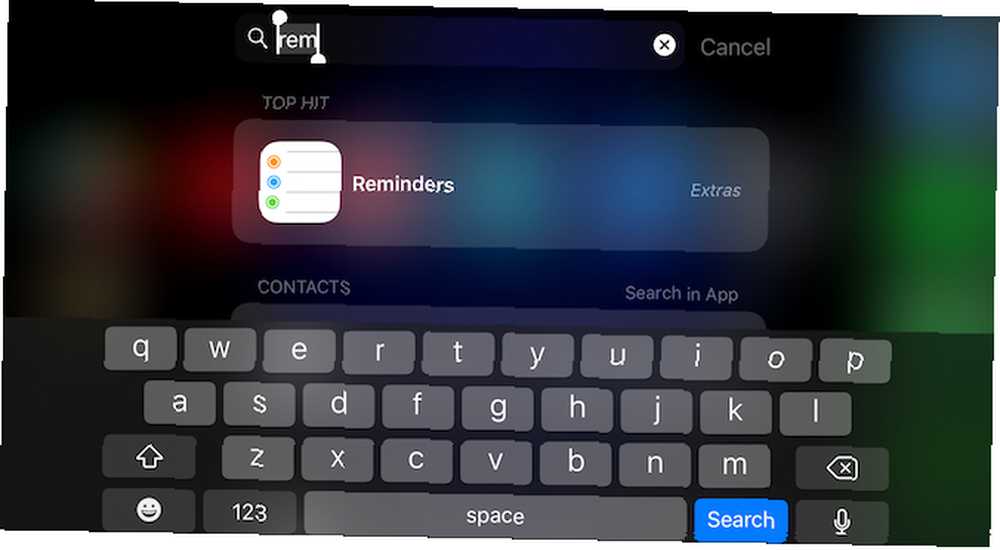
Ve výsledcích Spotlight nevidíte nainstalovanou aplikaci? Mohlo by to být proto, že Spotlight narazil na problém, který občas dělá. Nebo jste možná deaktivovali odpovídající nastavení.
Chcete-li se ujistit, že se aplikace zobrazuje v Spotlight jako obvykle, navštivte Nastavení> Siri a vyhledávání. V seznamu v této části vyberte název aplikace a poté přepínač zapněte Hledat a návrhy Siri.
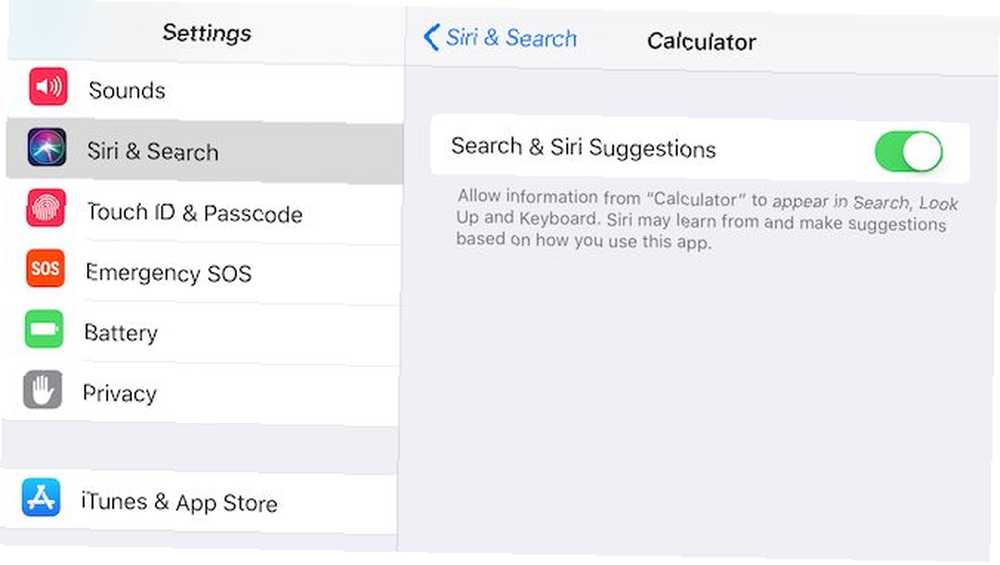
3. Přizpůsobte ovládací centrum a obrazovku widgetů
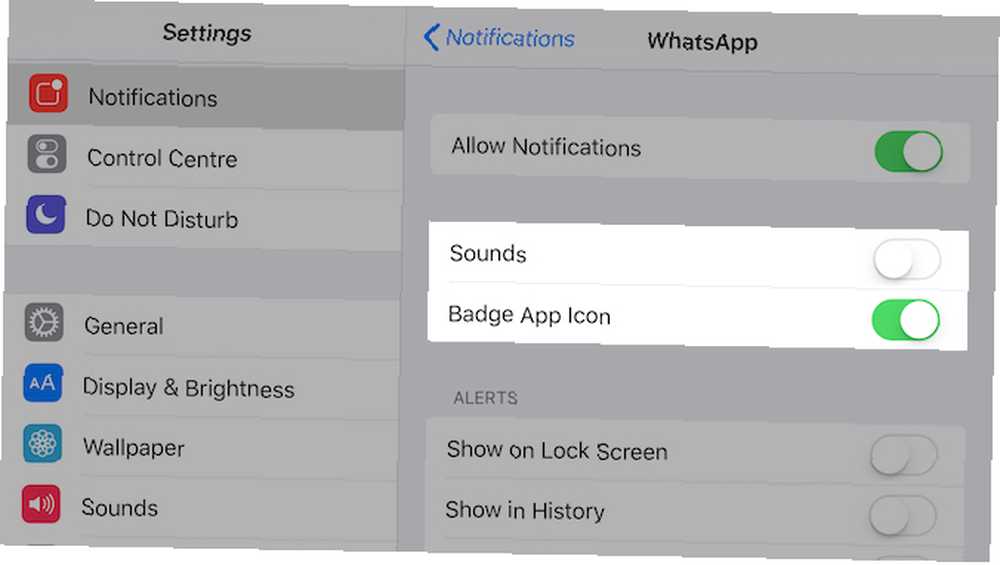
Ping-ping-ping oznámení může být stejně rušivý jako vizuální nepořádek. Opravu to víte: umlčení oznámení o aplikaci. Vydejte se Nastavení> Oznámení vypnout Povolit oznámení posuvný přepínač pro rušivé aplikace jeden po druhém.
V dalším kroku projděte seznam aplikací podruhé a podívejte se, kde můžete zrušit zvuková oznámení, ne-li vizuální.
Například u aplikací, jako jsou Gmail a Slack, můžete přepnout na oznámení pouze s odznaky. S tímto přístupem budete stále vědět, zda tyto aplikace obsahují nová data, ale nebudete reagovat na každý ping.
Chcete-li přepnout na oznámení pouze pro odznak pro aplikaci, klepněte na její název pod Nastavení> Oznámení První. Na následující obrazovce vypněte Zvuky posuvný spínač. Můžete také deaktivovat všechna upozornění: Zobrazit na obrazovce uzamčení, Zobrazit v historii, a Zobrazit jako bannery. Jen se ujistěte, že Ikona aplikace odznak posuvný spínač je zapnutý.
Spolu s přizpůsobením oznámení, co přechod na lepší komunikační systém jednou provždy?
5. Povolte omezení aplikace
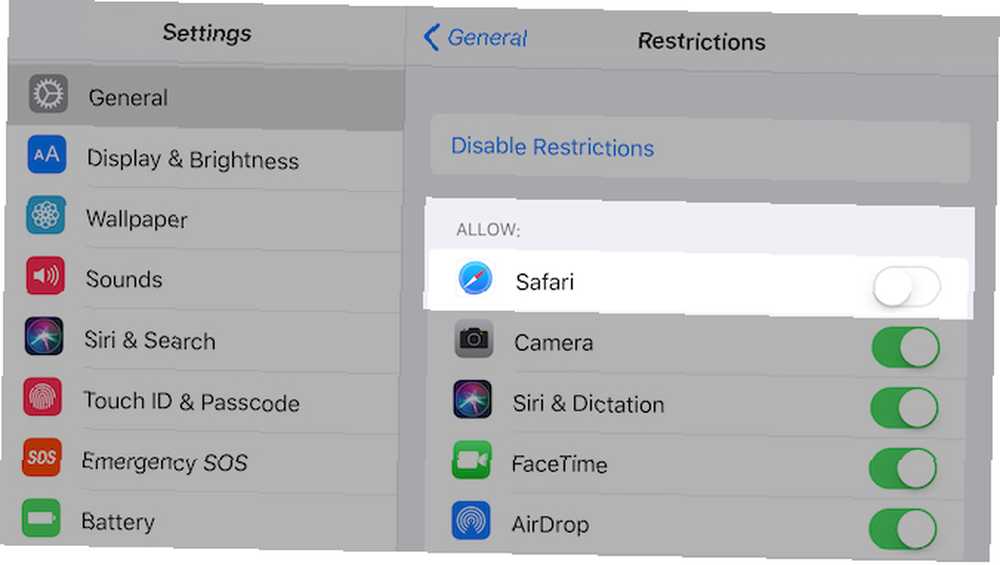
Některé aplikace, například prohlížeč, jsou užitečné a návykové. Pokud máte v úmyslu omezit jejich používání, můžete jít drastickou cestou blokování přístupu k těmto aplikacím.
Tímto způsobem musíte přeskočit několik obručí, abyste znovu povolili přístup, což by mělo zase stačit k tomu, abyste se zamysleli. S aplikacemi se ocitnete s větším povědomím, zejména pokud jste na nějakém digitálním půstu.
Chcete-li zablokovat aplikaci, funkci nebo web, navštivte Nastavení> Obecné> Omezení a klikněte na Povolit omezení. Jakmile to uděláte, můžete povolit / zakázat:
- Aplikace jako Safari, Camera a iTunes Store
- Funkce, jako je instalace aplikace, sdílení polohy a úpravy účtu
V této části můžete také omezit přístup na webové stránky a druh obsahu, který vidíte v různých aplikacích. Tato omezení se samozřejmě hodí také z hlediska bezpečnosti a soukromí.
Jakmile aplikaci deaktivujete, ikona její aplikace také zmizí. Protože s výchozím nastavením můžete zablokovat pouze několik aplikací, budete potřebovat aplikaci třetích stran, která zablokuje všechno ostatní.
Tichší iPhone pro klidnější mysl
Vytvoření minimalistického iPhone zážitku je jen prvním krokem k omezení závislosti na smartphonu. Závislost samozřejmě není nutným předpokladem. Můžete si nastavit iPhone bez nepořádků z různých důvodů - protože vymazání nepořádku je pro vás dobré Zúčtování Nepořádku je pro vás dobré - ale proč? Vymazání nepořádku je pro vás dobré - ale proč? Decluttering je skvělý způsob, jak začít rok cítit svěží, a to vám dává velký pocit úspěchu - ale je toho víc než to. Tento jednoduchý zvyk může zlepšit váš život. .











